T-Mobile काम गरिरहेको छैन: कसरी सेकेन्डमा ठीक गर्ने

सामग्री तालिका
फोन योजना लिँदा मैले कुन सेवा प्रयोग गर्नुपर्छ भन्ने बारेमा धेरै सोचिनँ। मैले मेरो पहिलो स्मार्टफोनमा T-Mobile पाएँ, र म वर्षौंसम्म तिनीहरूसँग अड्किए।
यो पनि हेर्नुहोस्: ई कुन च्यानल हो! DIRECTV मा?: तपाईलाई थाहा हुनु पर्ने सबैयद्यपि, भर्खरै, जब म यात्रा गरिरहेको थिएँ, मेरो डेटा सेवाहरूले अचानक काम गर्न छोड्यो।
ग्राहकलाई कल गर्नुको सट्टा। तत्काल हेरचाह गर्नुहोस् र मद्दतको लागि सोध्दै, मैले यन्त्रको सेटिङहरूमा कुनै समस्या छ कि छैन भनेर जाँच गर्ने निर्णय गरें। के गल्ती हुन सक्छ भन्ने बारे मलाई एक विचार थियो, तर मैले सेटिङहरूमा फिडिङ गर्न अघि अलिकति अनुसन्धान गर्ने निर्णय गर्यो।
यदि T-Mobile काम गरिरहेको छैन भने, तपाईंको जडान डाटा सीमितता, कम कभरेज, वा 4G अनुकूलता समस्याहरूको कारणले LTE समस्याहरूको सामना गरिरहेको हुन सक्छ। समस्या समाधान गर्न, आफ्नो SIM कार्ड पुन: घुसाउने प्रयास गर्नुहोस्, हवाइजहाज मोड सक्रिय/निष्क्रिय गर्नुहोस्, APN सेटअप गर्नुहोस्, वा नेटवर्क सेटिङहरू परिवर्तन गर्नुहोस्।
T-Mobile काम नगर्ने कारणहरू

T-Mobile LTE ले राम्रोसँग काम नगर्नुको धेरै कारणहरू छन्, जसको कारणले गर्दा सही समस्या निर्धारण गर्न लगभग असम्भव छ।
यद्यपि, मानिसहरूले सामना गर्ने केही सामान्य समस्याहरू निम्न छन्:
डेटा सीमा
तपाईले खरिद गर्नुभएको मोबाइल योजनाको आधारमा, तपाइँलाई एक निश्चित डेटा उपयोग सीमा तोकिएको छ।
मोबाइल डेटा पहुँच गर्न तपाइँको उपकरणको क्षमता तपाईंले खरिद गर्नुभएको प्याकेजमा निर्भर गर्दछ।
यसैले, यदि तपाईंले आफ्नो सबै डाटा प्रयोग गर्नुभएको छ भने, तपाईंले योजना नवीकरण नभएसम्म LTE पहुँच गर्न सक्नुहुने छैन।अर्को महिना।
4G ब्यान्ड क्षमता
प्रत्येक उपकरणमा फरक ब्यान्ड क्षमता हुन्छ। तसर्थ, यदि तपाईं LTE फ्रिक्वेन्सी ब्यान्डहरू उपलब्ध नभएको वा पहिले नै ओगटेको क्षेत्रमा हुनुहुन्छ भने, तपाईंले जडानमा अवरोधको सामना गर्न सक्नुहुन्छ।
अन्य बारम्बार सामना गरिएका समस्याहरूमा निम्न समावेश छन्:
- कम कुनै क्षेत्रमा डाटा कभरेज।
- कम सङ्केतहरू।
- अनुचित नेटवर्क वा APN सेटिङहरू।
- सेवा आउटेज।
तपाईं भित्र हुनुहुन्छ भने जाँच गर्नुहोस्। कभरेज क्षेत्र

यदि तपाईंले आफ्नो T-Mobile मा कुनै समस्या सामना गर्नुभयो भने, तपाईंले गर्नु पर्ने पहिलो कुरा भनेको तपाईं रहेको क्षेत्रमा सेलुलर कभरेज जाँच र अवलोकन गर्नु हो।
का लागि उदाहरण, यदि नजिकै कुनै मोबाइल टावर छैन भने वा यदि तपाईं धेरै रूखहरू र जङ्गलहरू वा पहाडहरू भएको दुर्गम क्षेत्रमा हुनुहुन्छ भने, त्यहाँ उचित कभरेज नहुने सम्भावना छ। एक क्षेत्रमा सेलुलर कभरेज। तपाईंसँग नेटवर्क कभरेज छ वा छैन भनी जाँच गर्न, सेटिङहरूमा जानुहोस् र सेलुलर डेटा चयन गर्नुहोस्। यहाँ तपाईंले आफू भएको क्षेत्रमा नेटवर्क कभरेजको बारेमा जानकारी देख्नुहुनेछ।
यसको अतिरिक्त, तपाईंले T-Mobile कभरेज नक्सा पनि जाँच गर्न सक्नुहुन्छ।
नेटवर्क धेरै विस्तार भएको भएता पनि। विगतका केही वर्षहरूमा, त्यहाँ केही अन्तरहरू छन् जहाँ तपाईंले पर्याप्त कभरेज प्राप्त गर्न सक्नुहुन्न। खाली ठाउँहरू T-Mobile कभरेज नक्सामा चिन्ह लगाइएको छ।
T-Mobile को आउटेज रिपोर्ट जाँच गर्नुहोस्
यदि तपाईं T-Mobile ले कभरेज प्रदान गर्ने क्षेत्रमा हुनुहुन्छ भनेअझै पनि समस्याहरू सामना गर्दै छन्, त्यहाँ क्षेत्रमा एक आउटेज हुन सक्छ।
आउटेज विरलै हुन्छ, तर ती असामान्य छैनन्। त्यहाँ एक आउटेज छ वा छैन भनेर जाँच गर्न, तपाईं Downdetector वा समान वेबसाइटहरू जाँच गर्न सक्नुहुन्छ। तिनीहरूले देशभरि आउटेज रिपोर्टहरू ट्र्याक गर्छन्।
वेबसाइटले तपाईंलाई देशको कुनै पनि ठाउँमा नेटवर्कमा आउटेज रिपोर्ट गरिएको छ भने एक विचार दिनेछ।
यो पनि हेर्नुहोस्: के तपाइँ तपाइँको Wi-Fi बिलमा तपाइँको खोज इतिहास हेर्न सक्नुहुन्छ?यदि तपाईं विश्वास गर्नुहुन्छ भने तपाईं कुनै क्षेत्रमा हुनुहुन्छ। जुन आउटेजको अनुभव गरिरहेको छ, तपाईले वेबसाइटमा पनि रिपोर्ट गर्न सक्नुहुन्छ।
एयरप्लेन मोड खोल्नुहोस् र यसलाई बन्द गर्नुहोस्

यदि यस क्षेत्रमा कुनै आउटेज छैन र तपाईंसँग पर्याप्त छ कभरेज, तर तपाइँ अझै पनि नेटवर्कको साथ कुनै पनि समस्याको सामना गर्दै हुनुहुन्छ, केहि मिनेटको लागि हवाइजहाज मोड खोल्नुहोस् र त्यसपछि यसलाई बन्द गर्दा समस्या समाधान हुन सक्छ। तपाईंले 4G को सट्टा, तपाईंको यन्त्र 3G वा E मा अड्किएको याद गर्न सक्नुहुन्छ।
समस्या समाधान गर्न, हवाइजहाज मोड सक्रिय गर्नुहोस्। तपाईं या त द्रुत मेनु वा आफ्नो फोनको सेटिङहरू मार्फत यो गर्न सक्नुहुन्छ।
एयरप्लेन मोडले नेटवर्कमा जडान गर्न तपाईंको मोबाइलको क्षमतालाई निष्क्रिय पार्छ। त्यसोभए, जब तपाईंले हवाइजहाज मोड बन्द गर्नुहुन्छ, यसले नेटवर्क सेटिङहरू ताजा गर्छ।
SIM कार्ड हटाउनुहोस् र पुन: घुसाउनुहोस्

यदि समस्या अझै रहिरह्यो भने, हटाउन र पुन: सम्मिलित गर्ने प्रयास गर्नुहोस्। SIM कार्ड।
SIM कार्डलाई राम्ररी हटाउन यी चरणहरू पालना गर्नुहोस्:
- आफ्नो फोन बन्द गर्नुहोस्।
- SIM कार्ड हटाउनुहोस्।
- यसलाई राम्ररी वाइप गर्नुहोस्।
- केही मिनेट पर्खनुहोस्।
- पुनः घुसाउनुहोस्सिम कार्ड।
- फोन खोल्नुहोस्।
तपाईँले नेटवर्क वाहकबाट केहि सन्देशहरू प्राप्त गर्नुहुनेछ जुन तपाइँलाई डाटा जडानको सम्बन्धमा केहि फाइलहरू स्थापना गर्न प्रेरित गर्दछ। फाइलहरू इन्स्टल गर्नुहोस् र डाटा अन गर्नुहोस्।
तपाईंको फोन रिस्टार्ट गर्नुहोस्
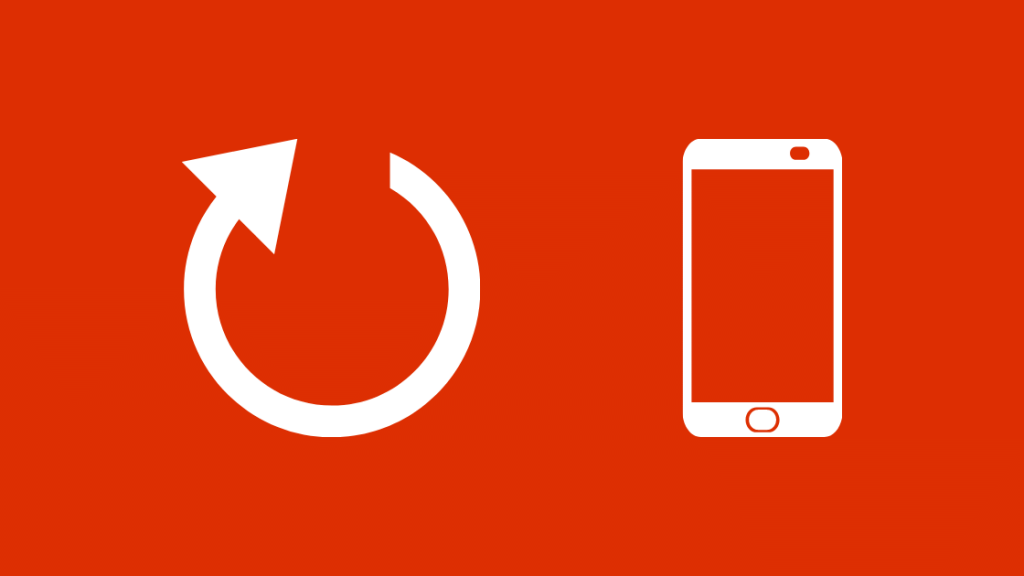
यदि तपाईं कुनै कारणले सिम कार्ड हटाउन चाहनुहुन्न भने, फोन रिस्टार्ट गर्नाले मात्र यो ट्रिक हुन सक्छ। साथै।
यद्यपि, पुन: सुरु गर्ने विकल्प चयन नगर्नुहोस्। बरु, केहि मिनेटको लागि आफ्नो फोन बन्द गर्नुहोस् र त्यसपछि यसलाई म्यानुअल रूपमा खोल्नुहोस्।
फोन राम्रोसँग रिबुट नभएसम्म फोन प्रयोग नगर्नुहोस् वा सेटिङहरू परिवर्तन नगर्नुहोस्।
क्यारियर सेटिङहरू जाँच गर्नुहोस्। अद्यावधिक गर्नुहोस्
यदि तपाइँलाई SIM कार्ड पुन: सम्मिलित गरेपछि र तपाइँको फोन पुन: सुरु गरेपछि कुनै पनि फाइलहरू स्थापना गर्न प्रेरित गरिएको छैन भने, क्यारियरबाट म्यानुअल रूपमा अद्यावधिकको लागि जाँच गर्नुहोस्।
कुनै पनि अद्यावधिकहरू जाँच गर्न र स्थापना गर्न , यी चरणहरू पालना गर्नुहोस्:
- सेटिङहरूमा जानुहोस्।
- सामान्य चयन गर्नुहोस्।
- बारेमा ट्याप गर्नुहोस्।
- क्यारियर सेटिङ अपडेटमा जानुहोस्।
- यदि त्यहाँ कुनै अपडेट छ भने, तपाईंले शीर्षक अन्तर्गत देख्नुहुनेछ। फाइलहरू स्थापना गर्न यसलाई ट्याप गर्नुहोस्।
APN सेटिङहरू परिवर्तन गर्नुहोस्

यदि माथि उल्लिखित कुनै पनि विधिले तपाईंको लागि काम गर्दैन भने, तपाईंले आफ्नो फोनमा APN सेटिङहरू परिवर्तन गर्नुपर्ने हुन सक्छ। .
iOS का लागि सेटिङहरू परिवर्तन गर्न, यी चरणहरू पालना गर्नुहोस्:
- सेटिङहरूमा जानुहोस्।
- सेलुलर नेटवर्क चयन गर्नुहोस्।
- मोबाइलमा जानुहोस्। डाटा र मोबाइल डाटा नेटवर्कमा ट्याप गर्नुहोस्।
- तपाईं सेटिङहरू रिसेट गर्न सक्नुहुन्छयहाँ म्यानुअल रूपमा निम्न APN सेटिङहरू प्रविष्ट गरेर।
नाम: fast.t-mobile.com
MMSC: mms.msg.t-mobile.com/mms/wapenc
MNC: 260
MCC: 310
APN को प्रकार: Default, Supl, Hipro, Fota, MMS
APN प्रोटोकल: IPv6
रोमिङ: IPv4
Android को सेटिङहरू परिवर्तन गर्न, यी चरणहरू पालना गर्नुहोस्:
- सेटिङहरूमा जानुहोस्।
- कनेक्सनहरू चयन गर्नुहोस्।
- जानुहोस्। मोबाइल नेटवर्कहरूमा र त्यसपछि पहुँच बिन्दु नामहरूमा।
- तपाईँले निम्न APN सेटिङहरू म्यानुअल रूपमा प्रविष्ट गरेर यहाँ सेटिङहरू रिसेट गर्न सक्नुहुन्छ।
नाम: fast.t-mobile.com
MMSC: mms.msg.t-mobile.com/mms/wapenc
MNC: 260
MCC: 310
APN को प्रकार: पूर्वनिर्धारित, Supl, Hipro, Fota, MMS
APN प्रोटोकल: IPv6
रोमिङ: IPv4
नेटवर्क सेटिङहरू रिसेट गर्नुहोस्
तपाईंले एन्ड्रोइड फोनहरूमा मात्र नेटवर्क सेटिङहरू रिसेट गर्न सक्नुहुन्छ।
सेटिङहरू रिसेट गर्न यी चरणहरू पालना गर्नुहोस्:
- सेटिङहरूमा जानुहोस्।
- सामान्य व्यवस्थापन चयन गर्नुहोस्।
- रिसेट चयन गर्नुहोस्।
- ध्यान दिनुहोस् कि तपाईंले सबै सेटिङहरू रिसेट गर्न चयन गर्नुभएन। यसले तपाईको फोनबाट सबै डेटा हटाउनेछ।
T-Mobile मा कलिङ समस्याहरूको लागि आधारभूत समस्या निवारण
यदि तपाईंले 'नो सिग्नल' वा 'सेवा छैन' त्रुटि प्राप्त गर्नुभयो भने, आधारभूत समस्या निवारण तपाईंलाई मद्दत गर्न सक्छ। आफ्नो T-Mobile उपकरणको समस्या निवारण गर्न, यी चरणहरू पालना गर्नुहोस्:
- तपाईँको यन्त्र पुन: सुरु गर्नुहोस्।
- सिग्नल बारहरू देखा पर्छन् कि छैनन् भनी जाँच गर्नुहोस्।
- सेटिङहरूबाट, परिवर्तन गर्नुहोस्। सेलुलरमा मात्र कल गर्ने प्राथमिकताहरू।यसले Wi-Fi कलिङ समस्याहरूलाई रोक्नेछ।
- Wi-Fi बन्द गर्नुहोस्।
- नेटवर्क मोडलाई नेटवर्क सेटिङबाट स्वत:मा परिवर्तन गर्नुहोस्।
- VoLTE खोल्नुहोस्।
- सबै ब्लकिङ, लन्चर र होम स्क्रिन एपहरू जस्ता एपहरू अनइन्स्टल गर्नुहोस्।
- यन्त्र सफ्टवेयरलाई पछिल्लो संस्करणमा अपडेट गर्नुहोस्।
कल गर्न वा प्राप्त गर्न सकिँदैन

यदि तपाइँ कल प्राप्त गर्न वा कल गर्न सक्षम हुनुहुन्न वा लगातार व्यस्त टोन प्राप्त गर्दै हुनुहुन्छ भने, निम्न सर्तहरू पूरा भएको निश्चित गर्नुहोस्:
- तपाईले डायल गरिरहनुभएको नम्बरले गर्दैन 1-700, 1-900, वा 976 उपसर्गहरूबाट सुरु गर्नुहोस्।
- तपाईंले डायल गरिरहनुभएको नम्बर तपाईंको ब्लक सूची वा स्प्याम सूचीमा छैन।
- तपाईंले 11-अङ्कको नम्बर प्रविष्ट गर्दै हुनुहुन्छ। डायलर।
- ११ अंकको फोन नम्बर अघि *६७ डायल गरेर कलर ID असक्षम पार्नुहोस्।
ड्रप कलहरू
T-Mobile मा, यो सामान्य छ चार घण्टा पछि कल ड्रप हुन्छ। यद्यपि, यदि छोटो कलहरू ड्रप भइरहेको छ भने, निम्न विधिहरू प्रयास गर्नुहोस्:
- तपाईंसँग पर्याप्त कभरेज छ कि छैन भनेर जाँच गर्नुहोस्।
- कलको समयमा स्क्रिन उठेको छैन भनेर सुनिश्चित गर्नुहोस्।
- फोनबाट केस हटाउनुहोस्।
- सफ्टवेयरलाई नवीनतम संस्करणमा अपडेट गर्नुहोस्।
अन्तिम विचारहरू
यदि यस लेखमा उल्लेख गरिएका कुनै पनि विधिहरू छैनन् भने। तपाईंका लागि काम गर्नुहुन्छ, ग्राहक सेवामा कल गर्नु राम्रो हुन्छ।
तपाईंको सिम कार्डमा समस्या हुनसक्छ। SD कार्डहरू जस्तै, SIM कार्डहरू पनि भ्रष्ट हुन सक्छन्। यस अवस्थामा, तपाईले नयाँ सिम कार्ड जारी गर्नुपर्नेछक्यारियर।
यदि तपाईंको सिम कार्डले राम्रोसँग काम गरिरहेको छ, तर तपाईं अझै पनि यसलाई काम गर्न सक्नुहुन्छ, तपाईंले ग्राहक सेवामा कल गर्न सक्नुहुन्छ।
उनीहरूले तपाईंको फोनको सिरियल नम्बर वा IMEI नम्बर सोध्नेछन्। यसको आधारमा, तिनीहरूले तपाईंको स्थान निर्धारण गर्नेछन् र तपाईंले सामना गरिरहनुभएको वर्तमान अवस्थाको विवरण दिनेछन्।
यसका अतिरिक्त, यदि तपाईंको फोनमा अन्य ताररहित जडानहरू सक्रिय छन् भने, तिनीहरूले सेलुलरमा हस्तक्षेप गर्न सक्छन्। जडान।
त्यसैले, यो तपाईंको फोन वा तपाईंको जडानमा समस्या हो कि भनेर जाँच गर्न तपाईंको Wi-Fi र ब्लुटुथ बन्द गरिएको छ भनी सुनिश्चित गर्नुहोस्।
तपाईंले पढ्नको मजा पनि लिन सक्नुहुन्छ:
- T-Mobile ER081 त्रुटि: मिनेटमा कसरी समाधान गर्ने
- T-Mobile सन्देशहरू पठाउँदैन: म के गरूँ?
- T-Mobile Edge: तपाईंले जान्नुपर्ने सबै कुरा
- प्राथमिक खाता धारकले T-Mobile मा पाठ सन्देशहरू हेर्न सक्छ?
- REG 99 T-Mobile मा जडान गर्न असमर्थ: कसरी ठीक गर्ने
बारम्बार सोधिने प्रश्नहरू
म कसरी मेरो T-Mobile सिग्नल रिसेट गर्ने?
तपाईँ एन्ड्रोइड र आईओएस फोनको मुख्य सेटिङहरूबाट नेटवर्क सेटिङहरू रिसेट गर्न सक्नुहुन्छ।
म कसरी T-Mobile टावरहरू अद्यावधिक गर्ने?
तपाईँ T-Mobile टावरहरू अद्यावधिक गर्न सक्नुहुन्छ डायल प्याडमा ##873283# डायल गरेर।
म कसरी मेरो T-Mobile सिग्नल बढाउन सक्छु?
Wi-Fi र ब्लुटुथ बन्द छन् भनी सुनिश्चित गर्नुहोस्। यसबाहेक, आफ्नो फोनबाट कुनै पनि आवरण हटाउनुहोस्।
T-Mobile ले कुन सेल टावरहरू प्रयोग गर्छ?
T-Mobile ले CDMA टावरहरू प्रयोग गर्छ।

